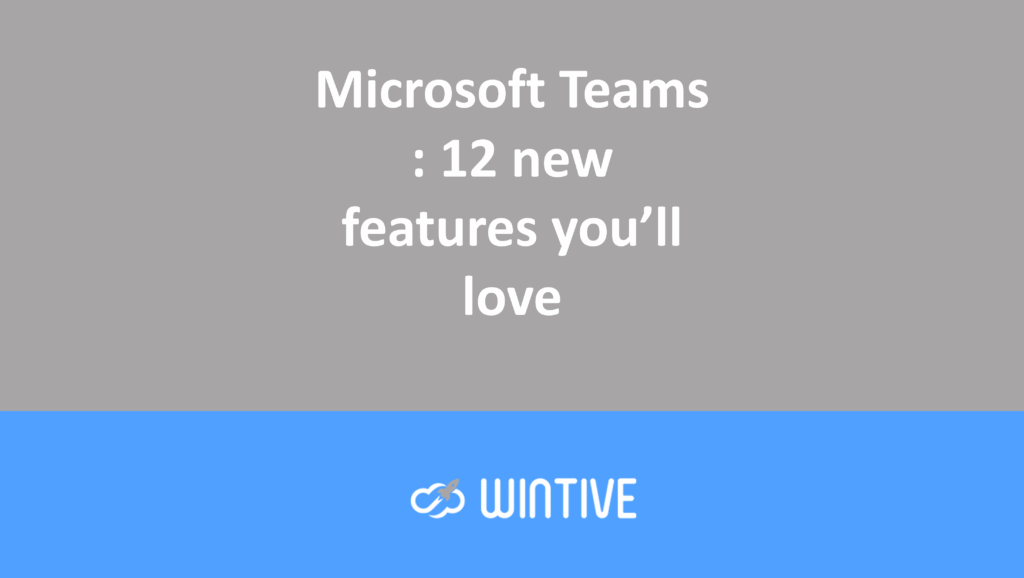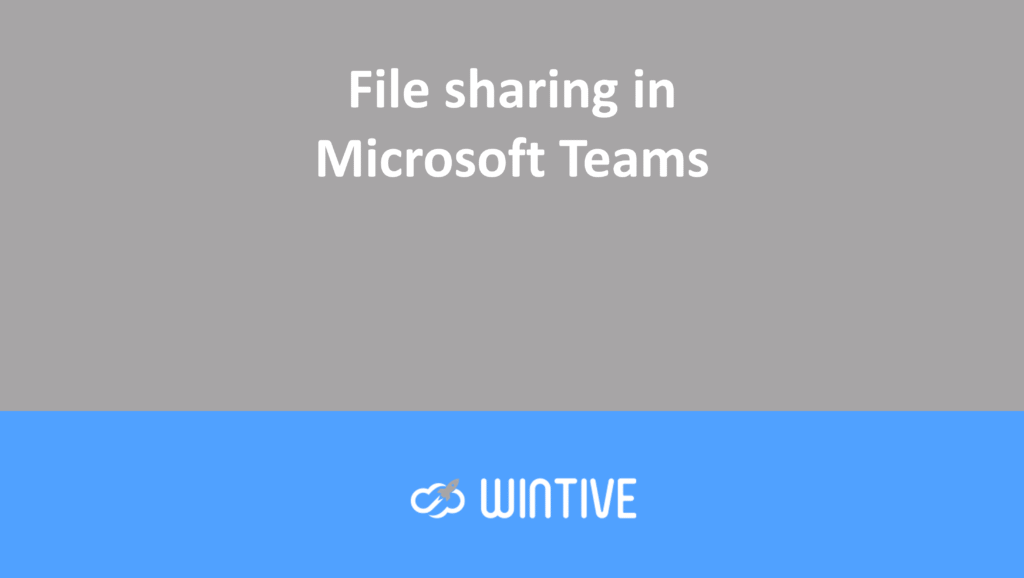Office 365 Teams: 5 Ways to Make Your Business More Successful
Don’t underestimate the power of Office 365 Teams to effectively transform the way you work. First, it’s an integral part of the Office 365 suite, so you’ll be hard-pressed to find a better communication tool that works as well in your current environment. Office 365 Teams is designed to enable better teamwork and more effective communication overall. As a society, we’re still more or less in the office five days a week. But it would be remiss not to acknowledge that the modern workplace has evolved. With the demand for more flexibility in the workplace, many businesses want to adapt much more than ever before. Office 365 Teams is a great way to do this. It gives you the tools and support you need as a business to create this environment.
Chances are you’re already using Office 365 for your business. However, you may be primarily focused on:
- document management,
- spreadsheets,
- emails
- data storage.
But Office 365 Teams is an integral part of the Office suite that can facilitate collaboration and communication. Learning how to integrate this tool into your daily workflow will make your team’s life easier. And we have plenty of reasons why you should.
What is Office 365 Teams used for?
Office 365 Teams is more than just a chat tool. It’s not just about chatting online with your colleagues. Office 365 Teams is first and foremost a collaboration tool. It’s an integration of chat, online meetings, and file sharing, all in one.
It takes full advantage of its role in the Office 365 environment. This means it doesn’t just function as a standalone tool. Competing alternatives, such as Slack, while effective in their function, are exactly what we mean by “standalone.” They’re a separate tool that performs its own function without communicating with other applications in your environment. Teams has nothing to do with that life. Teams is tightly integrated with all your Office 365 applications, as well as SharePoint.
Office 365 Teams is the preferred tool for sending and receiving information from your coworkers. It’s also a great way to share and edit files together. It’s an alternative to cumbersome group messaging threads and sending files back and forth. You can use it for voice and video calls, as well as video conferencing instead of Skype.
You can easily separate and distinguish channels, perhaps by project or department. But everything is designed with the end user in mind. The goal is to make collaboration much simpler and more streamlined.
5 Awesome Features of Office 365 Teams
If you’re still unsure about the benefits of using Office 365 Teams, don’t worry. Let’s take a closer look at some of the specific features of Teams that make it a compelling choice for collaboration.
Accessible Work Environment
As we mentioned, Office 365 Teams is a collaborative work environment. Therefore, Teams offers you an open digital environment. It aims to integrate teamwork and make it accessible to everyone. What does this mean exactly?
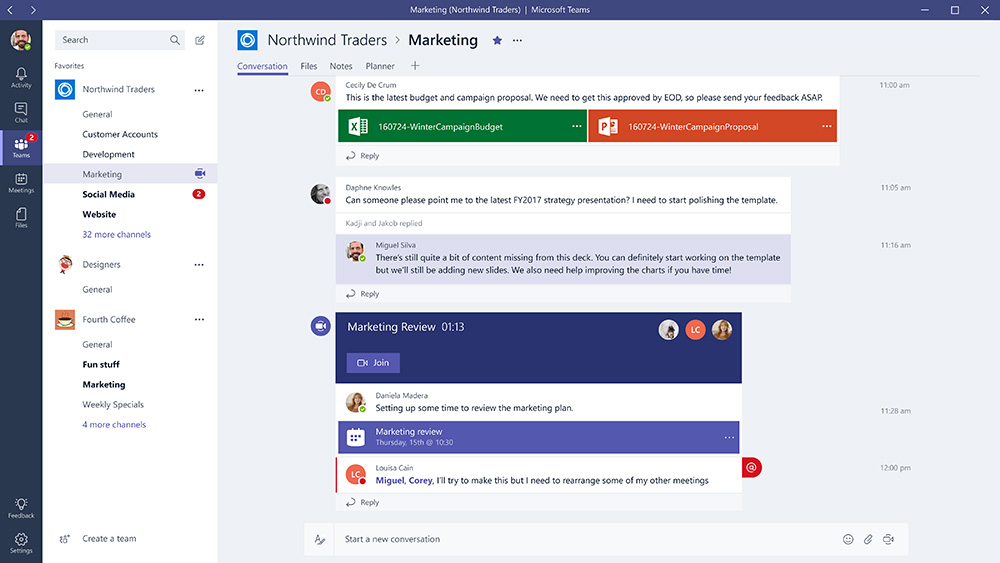
Being integrated with Office 365, you can access all your data and communications through the centralized Office 365 console. This isn’t a standalone application, but part of a comprehensive platform. This means all your conversations, chats, online meetings, shared files, tasks, and more are available in a single interface. You can do everything from a single application. The ultimate benefit of all this is increased productivity and collaboration.
Integrate Additional Apps
In many business environments, you use specialized business tools within your organization. These might be sales tools, resource management, customer service, or project management. Microsoft has made it easy to bring these applications together with Teams. You don’t have to choose one or the other, or try to awkwardly transfer data from one to the other. This is truly one of the most remarkable features of Office 365 Teams.
Most of the time, enterprise applications want you to work only within their environment. To do this, they make it increasingly difficult to integrate third-party applications. Microsoft, our generous overlord, offers full support and integration for applications like Zendesk, Jira, and Asana. That’s certainly a rare treat these days!

Third-party apps like Asana and Zendesk are seamlessly integrated into the interface.
In short, this means you won’t have to choose between apps. Customer service team members can connect without having to navigate to and from Zendesk separately. This feature optimizes your efficiency, workflows, and customer relationships. Take your customer service to the next level by using these tools together and set your business apart.
Collaboration with third parties
So, in addition to integrating third-party applications, Office 365 Teams also supports collaboration with third-party participants. In most cases, you’ll be working within your own organization or department. However, it can be extremely useful to collaborate with a third party on an application integrated with your company.
When might this happen? You may have decided to outsource a marketing or graphic design project. To do so, you need to consult and review the files with the designer you hired. You can see how beneficial it would be to centralize everything in the Teams app. If you frequently work with a vendor and need to discuss an upcoming event or project, bingo.
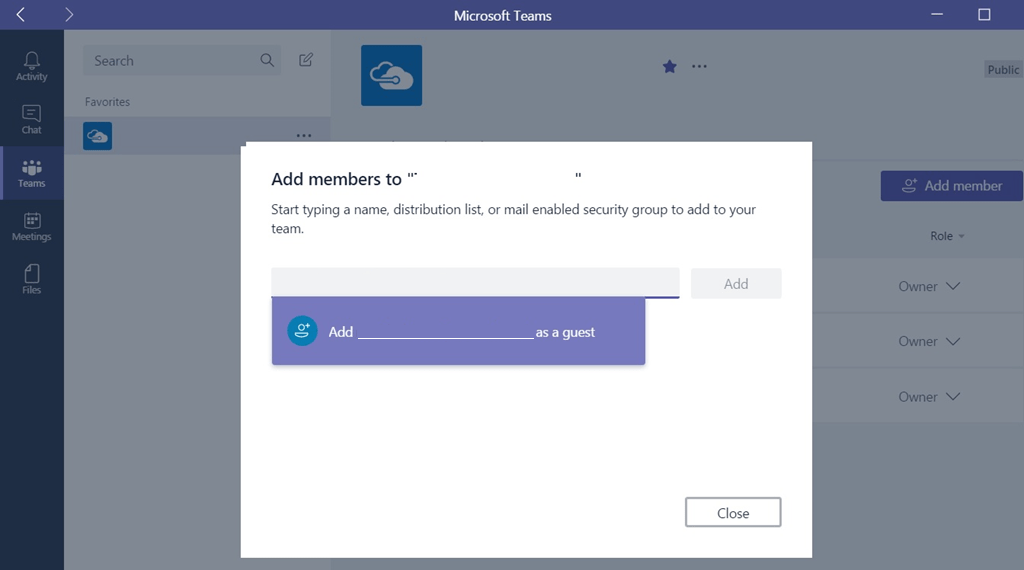
Simply add a guest using their preferred email address.
Overall, you can see that this is a very powerful feature of Office 365 Teams. Calling guests and external collaborators allows you to avoid circular email threads. Additionally, no matter how centralized or dispersed your team is, you can work together. This is an incredible feature that helps bring your team together, no matter where they are located.
Shared virtual workspace
We’ve naturally mentioned this several times. Indeed, it’s one of the collaboration features at the heart of Office 365 Teams. In the screenshots, you can see the row of tabs above your team chat. So your files are always accessible. In reality, Teams wouldn’t be a collaboration tool without a shared workspace for your team.
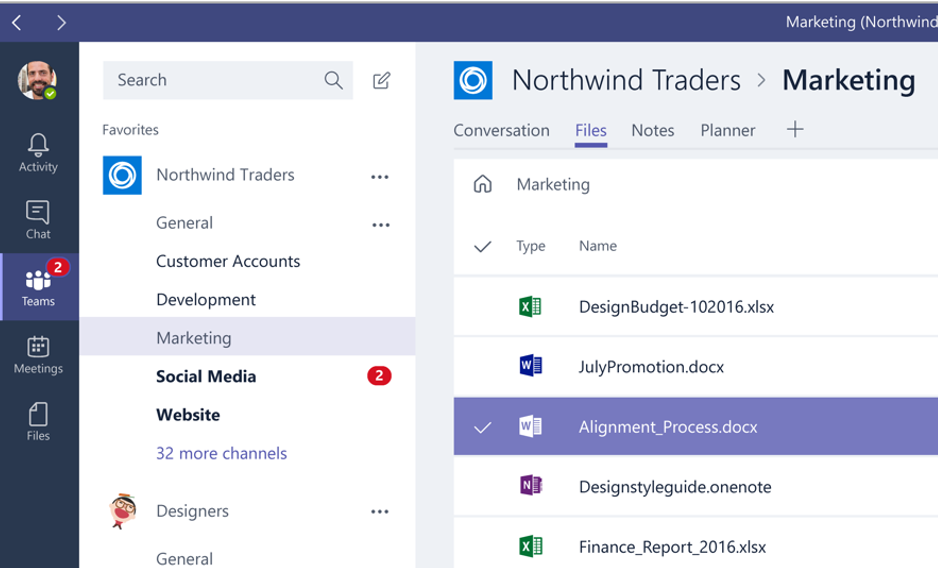
It brings together all relevant files and documents in one place. Everyone can easily access them and edit them as needed. This feature allows your team to work on your project directly on-site, without constantly switching applications. It also means everyone always has access to the latest and greatest version of a given file. Additionally, Teams partners with SharePoint to create a team site. This hosts all your project files and relevant materials.
Create bots
Overall, we think this is a really cool and powerful feature of Office 365 Teams. To summarize, Teams gives you the ability to create bots within private and team channels. This means you don’t even have to rely on a live person being available for simple questions. For example, you can create and use WhoBot to find out who to contact in support, HR, or security.
Type the question the same way you would ask a colleague. WhoBot will find members who frequently mention this topic, along with ways to contact them. Using PollyBot allows you to conduct quick and easy polls within your team, on the fly. It’s a great, efficient way to gather feedback on files or deadline discussions.
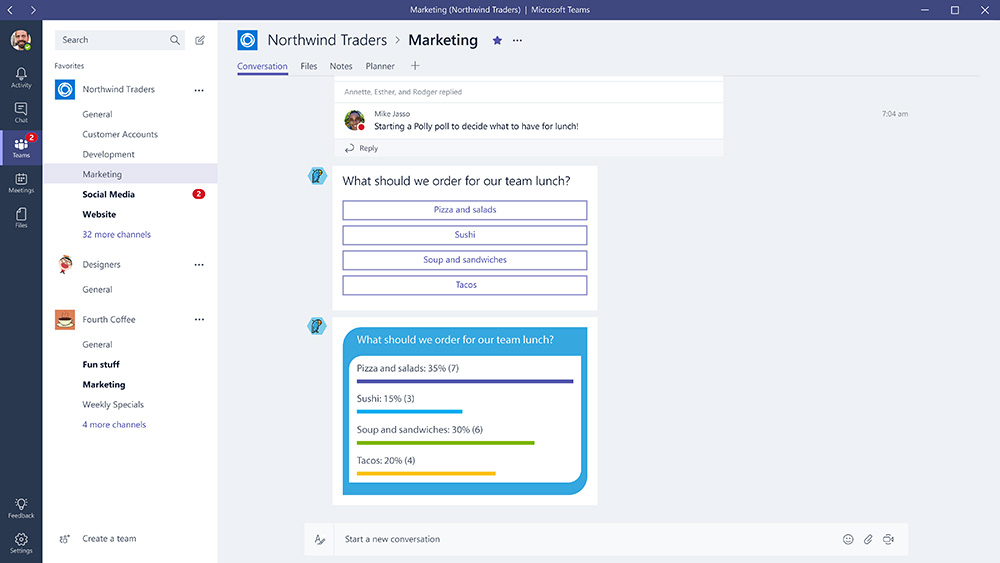
Polly Bot can be used to make extremely important and urgent decisions.
Bots in Teams are almost like a miniature Google, designed to facilitate these small moments. What if you’re stuck on something and realize you need input from the marketing team, but you don’t know who it is? You can literally ask, “Who’s on the marketing team?” and WhoBot will return the contacts. From there, it’s just a click and you’re connected. You can choose and use multiple bots, all intuitive and designed to streamline your work.
Summary
Overall, Office 365 Teams contains a host of powerful features and capabilities that aren’t available in other standalone apps like Slack. Its closest competitor, Slack, is just as good as Teams.
But ultimately, we believe you can’t ignore the fact that Teams is just one part of a highly integrated whole. As part of the Office 365 suite, you can be sure it’s utilizing that integration to the fullest. With Teams at your disposal, you have more than just an instant messaging platform. At first glance, it might seem like a reworked version of Skype, but every aspect of Teams is designed to bring your employees together. It works within the Office suite to improve project management, progress, and efficiency, all wrapped up in Microsoft’s world-class security and an intuitive interface.